怎样优化win10最流畅 win10如何优化更流畅
更新时间:2023-05-20 09:58:00作者:xinxin
当用户在长时间操作win10系统的过程中,难免会因为电脑中没有定期清理的缘故会导致系统运行出现卡顿的现象,当然也有可能是win10电脑内存不足也会影响到系统运行的流畅,那么怎样优化win10最流畅呢?其实方法很简单,这里小编就给大家介绍的win10优化更流畅详细教程。
推荐下载:win10专业版iso原版镜像
具体方法:
1、关闭不需要的启动项,在键盘上启动Windows按钮,在输入栏搜索“任务管理器”点击进入页面。
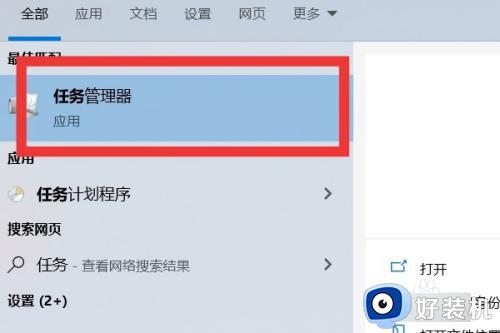
2、在页面中,点击【启动】按钮,然后关闭无用的任务,把鼠标放在任务上点击右键,点击【禁用】就可以了。
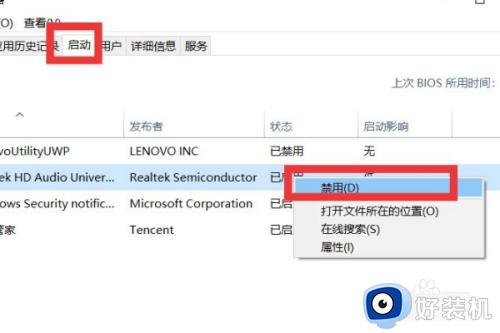
3、关闭磁盘片整理,点击桌面上的此电脑,找到C盘,点击右键,点击“属性”选项,在弹出来的对话框中,点击【工具】按钮,在页面中间,点击“优化”选项。
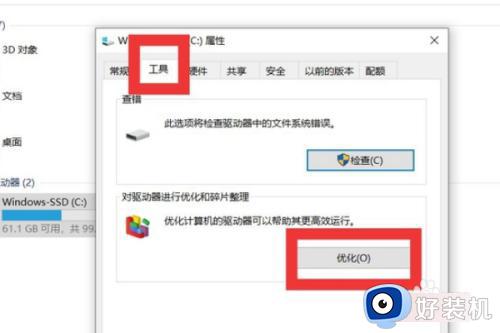
4、关闭Windows的搜索,因为它老是默默的查我们的用户信息,把鼠标放在此电脑上,点击右键,点击“管理”选项。
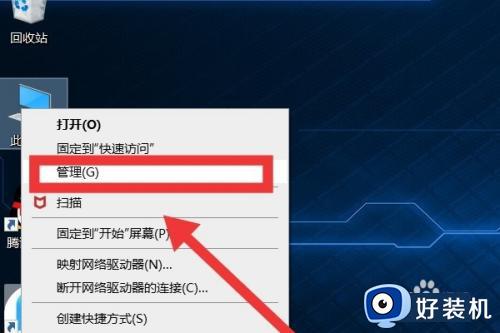
5、进入页面后,点击”服务和应用程序“中的”服务“选项。然后在右边栏中找到英文的”WindowsSearch"选项。双击此选项,在对话框中点击“启动类型中的【禁用】按钮,点击确定即可。
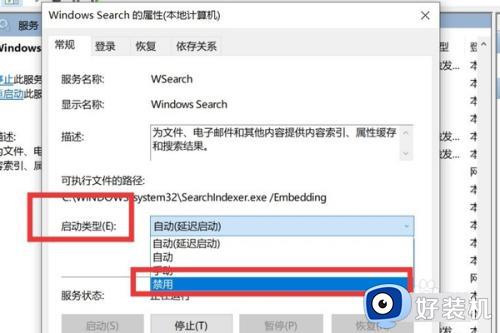
以上就是小编给大家带来的win10优化更流畅详细教程了,还有不清楚的用户就可以参考一下小编的步骤进行操作,希望本文能够对大家有所帮助。
怎样优化win10最流畅 win10如何优化更流畅相关教程
- win10优化电脑流畅度的方法 win10怎么对电脑优化
- win10必做的系统优化 win10如何优化系统
- win10哪个版本最流畅稳定 win10哪个版本流畅和稳定性好
- win10提高电脑流畅性的方法 win10怎么让电脑更流畅
- win10优化系统的详细教程 win10怎么优化系统
- win10性能如何优化 win10优化性能的方法
- win10系统如何游戏优化设置 win10设置游戏优化的方法
- win10优化系统的方法 win10怎么优化系统性能
- win10流放之路流畅度怎么提高 win10玩流放之路怎么调不卡顿
- win10优化系统的设置方法 win10如何对系统优化
- win10拼音打字没有预选框怎么办 win10微软拼音打字没有选字框修复方法
- win10你的电脑不能投影到其他屏幕怎么回事 win10电脑提示你的电脑不能投影到其他屏幕如何处理
- win10任务栏没反应怎么办 win10任务栏无响应如何修复
- win10频繁断网重启才能连上怎么回事?win10老是断网需重启如何解决
- win10批量卸载字体的步骤 win10如何批量卸载字体
- win10配置在哪里看 win10配置怎么看
win10教程推荐
- 1 win10亮度调节失效怎么办 win10亮度调节没有反应处理方法
- 2 win10屏幕分辨率被锁定了怎么解除 win10电脑屏幕分辨率被锁定解决方法
- 3 win10怎么看电脑配置和型号 电脑windows10在哪里看配置
- 4 win10内存16g可用8g怎么办 win10内存16g显示只有8g可用完美解决方法
- 5 win10的ipv4怎么设置地址 win10如何设置ipv4地址
- 6 苹果电脑双系统win10启动不了怎么办 苹果双系统进不去win10系统处理方法
- 7 win10更换系统盘如何设置 win10电脑怎么更换系统盘
- 8 win10输入法没了语言栏也消失了怎么回事 win10输入法语言栏不见了如何解决
- 9 win10资源管理器卡死无响应怎么办 win10资源管理器未响应死机处理方法
- 10 win10没有自带游戏怎么办 win10系统自带游戏隐藏了的解决办法
